<ph type="x-smartling-placeholder"></ph>
현재 Apigee Edge 문서를 보고 있습니다.
Apigee X 문서. 정보
정책과 리소스를 결합하여 사용할 수 있는 공유 흐름을 만들 수 있습니다. 여러 API 프록시, 심지어 다른 공유 흐름에서도 사용할 수 있습니다. 프록시와 비슷하지만 공유 흐름에는 엔드포인트가 없습니다. 공유 흐름과 같은 조직에 속한 API 프록시 또는 공유 흐름에서만 사용할 수 있습니다.
공유 흐름은 여러 위치에서 유용한 한 장소 기능에서 캡처함으로써 일관성을 보장하고 개발 시간을 단축하며 코드를 더 쉽게 관리할 수 있도록 합니다.
다음 동영상은 Edge UI에서 공유 흐름을 만들고 추적하는 방법을 보여줍니다.
다음 5분짜리 동영상에서는 기본 버전에서 공유 흐름을 만들고 추적하는 방법을 보여줍니다. Edge UI (Private Cloud용 Edge만 해당)
Flow콜아웃 정책을 사용하여 공유 흐름을 호출할 수 있습니다. 또한 공유 흐름을 흐름 후크에서, 프록시 또는 대상 요청 전에 공유 흐름이 실행되도록 할 수 있습니다. 전송되어야 합니다
Flow콜아웃 정책에 대한 자세한 내용은 FlowCallback 정책을 확인하세요. 자세한 내용은 흐름 후크에 대한 자세한 내용은 공유 흐름 연결 참조 흐름 후크 사용
예를 들어 여러 위치에서 사용되거나 조직의 API 전반에서 표준화되어야 하는 기능 영역이 있다고 가정해 봅시다. 다음을 포함하여 각 카테고리에 대한 공유 흐름을 만들 수 있습니다.
- 보안은 OAuth를 사용하는 승인 코드 및 API 키 인증뿐만 아니라 위협 보호 조치 코드로 적용됩니다.
- 로깅은 표준 오류 메시지를 생성하기 위한 것입니다.
- 미디에이션은 XML 및 JSON 메시지 형식 간의 변환을 위한 것입니다.
다음 그림에서는 두 API 프록시가 공유 흐름을 사용하여 수신 사용자 요청을 인증합니다. AuthSharedFlow가 배포됨 해당 조직의 요청을 지원할 수 있도록 프록시. 공유 흐름은 광범위한 회사 정책을 담당하는 팀에서 개발하고 관리할 수 있으며, 더 전문화된 앱을 빌드하는 비즈니스 계열 팀 프록시에서 사용할 수 있습니다.
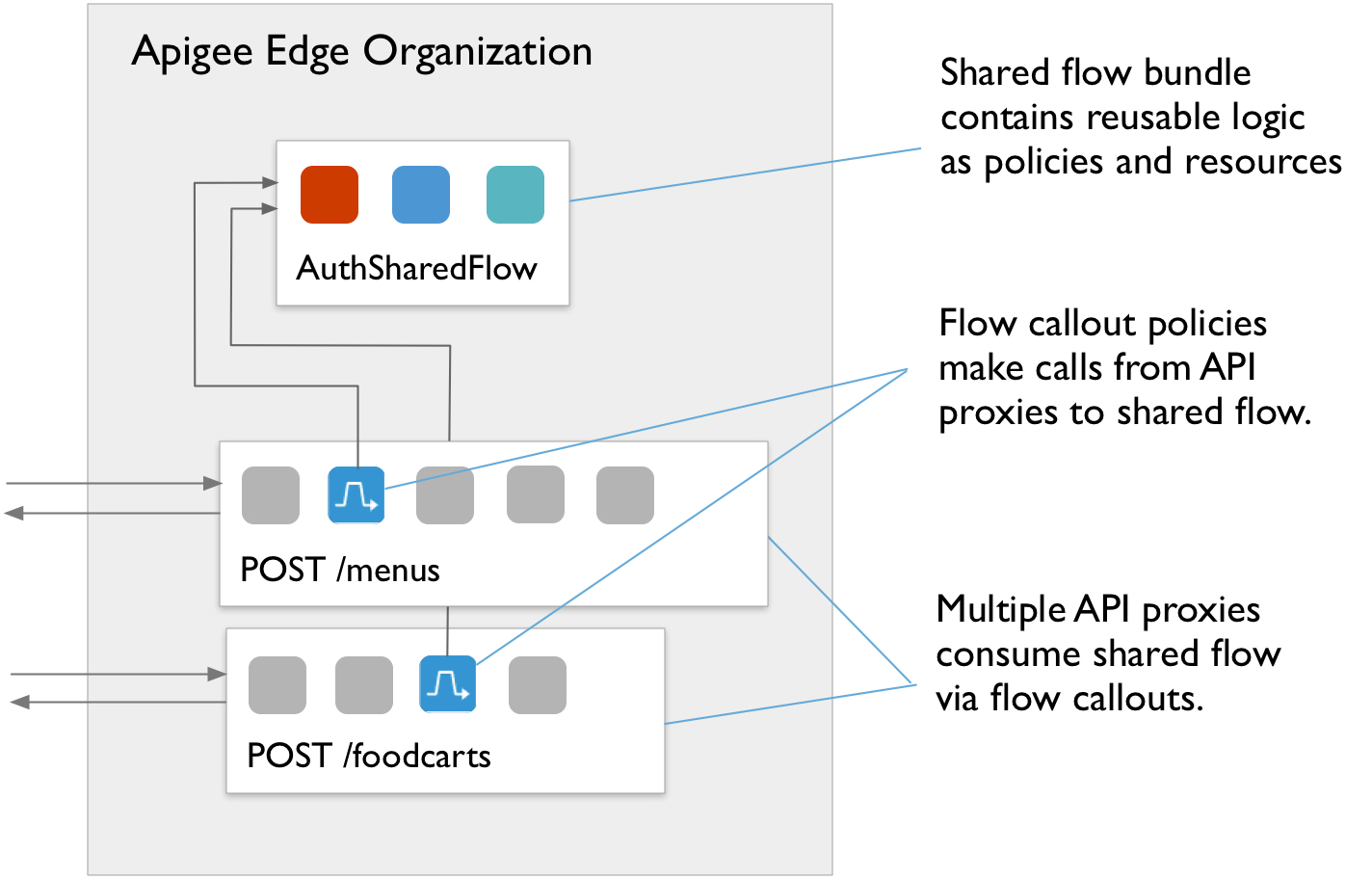
공유 흐름 개발
공유 흐름을 개발할 때는 항상 API 프록시로 전송된 호출을 사용하여 테스트해야 합니다. 즉, API 프록시와 마찬가지로 공유 흐름으로 직접 요청을 보낼 수 없습니다. 대신 API 프록시로 요청을 보내면 이는 공유 흐름을 호출합니다.
다음은 공유 흐름을 개발하기 위한 대략적인 단계입니다.
- 공유 기능 집합에 대해 알아보세요.
예를 들어 트래픽 급증 억제를 포함한 트래픽 관리 기능을 결합할 수 있습니다. 이렇게 하면 비즈니스 계열 로직을 구현하는 워크플로 이외의 구성을 관리할 수 있습니다.
- API 프록시를 개발할 때와 마찬가지로 정책을 구현하고 리소스를 지원하여 공유 흐름을 개발합니다.
공유 흐름은 일련의 조건부 단계입니다. 따라서 하나를 개발하는 것이 API 프록시를 개발하는 것과 같습니다. 프록시에 포함할 수 있는 정책 및 리소스를 포함할 수 있습니다.
예를 들어 트래픽 관리 지원 일환으로 다음 예시와 같이 Spike Arrest 정책을 구현하여 초당 30개의 요청만 허용할 수 있습니다.
<SpikeArrest async="false" continueOnError="false" enabled="true" name="Spike-Arrest"> <DisplayName>Spike Arrest</DisplayName> <Properties/> <Identifier ref="request.header.some-header-name"/> <MessageWeight ref="request.header.weight"/> <Rate>30ps</Rate> </SpikeArrest>그런 다음 트래픽 관리를 위한 공유 흐름에 급증 저지 정책을 단계로 연결할 수 있습니다. 이 정책은 공유 흐름을 호출하는 모든 API 프록시에 대해 실행됩니다.
<SharedFlow name="default"> <Step> <Name>Spike-Arrest</Name> </Step> </SharedFlow>관리 콘솔에서 공유 흐름을 시작하는 방법에 대한 자세한 내용은 다음을 참조하세요. Edge UI에서 공유 흐름 만들기
API 프록시와 마찬가지로, 공유된 흐름 소스가 포함된 ZIP 파일을 가져올 수 있습니다. (새 파일 가져오기 참조 API 프록시를 참조하세요. 다음은 다음 관리 API를 통해 흐름을 공유할 수 있습니다.
curl -X POST -F "file=@/path/to/zip/file.zip" \ 'https://api.enterprise.apigee.com/v1/o/{org_name}/sharedflows?action=import&name=shared-flow-name' \ -u email:password -
이를 사용할 프록시 또는 공유 흐름을 배포하기 전에 환경에 공유 흐름을 배포합니다. API 프록시를 배포하는 것과 동일한 방식으로 공유 흐름을 배포합니다. 자세한 내용은 배포 개요를 참조하세요.
공유 흐름은 API 프록시 및 이를 사용하는 다른 공유 흐름과 같이 동일한 조직에 있어야 하며 동일한 환경에 배포되어야 합니다. 프록시 전에 공유 흐름을 배포하면 배포 시간에 공유 흐름에서 프록시의 종속 항목을 결정할 수 있습니다.
다음과 같은 관리 API 호출을 사용하여 공유 흐름을 배포할 수 있습니다.
curl -X POST --header "Content-Type: application/octet-stream" \ https://api.enterprise.apigee.com/v1/o/{org_name}/e/{env_name}/sharedflows/{shared_flow_name}/revisions/{revision_number}/deployments \ -u email:password다운타임 없이 현재 배포된 공유 흐름을 교체할 수도 있습니다. (이것은 API 프록시. 다음을 사용하여 API 프록시 배포: 관리 API를 참조하세요. 관리 API를 사용하는 요청 양식은 다음과 같습니다.
curl -X POST --header "Content-Type:application/x-www-form-urlencoded" \ https://api.enterprise.apigee.com/v1/o/{org_name}/e/{env_name}/sharedflows/{shared_flow_name}/revisions/{revision_number}/deployments?"override=true" \ -u email:password - 자체 흐름의 일부로 공유 흐름을 호출할 수 있도록 사용 중인 API 프록시를 개발합니다.
API 프록시에서 Flow통화 정책을 사용하여 공유 흐름을 호출합니다. ( 또한 흐름 후크를 사용하여 공유 흐름 연결에 설명된 대로 흐름 후크를 사용하여 공유 흐름을 프록시에 연결합니다.) API 프록시 만들기에 대한 입문 가이드는 첫 번째 API 프록시 빌드를 참조하세요.
공유 흐름을 사용하려면 사용합니다. 다른 서비스를 호출하는 서비스 콜아웃 정책과 마찬가지로 Flow콜아웃은 공유된 흐름을 호출합니다. 사용하는 API 프록시를 배포해야 합니다. 이후에 그리고 공유 흐름과 동일한 환경으로 연결됩니다. 이 Flow콜아웃 정책을 사용하여 호출을 테스트하려면 공유 흐름이 설정되어 있어야 합니다.
다음 코드에서는 FlowTaiwan 정책이 공유된 흐름을 호출합니다.
traffic-management-shared<FlowCallout async="false" continueOnError="false" enabled="true" name="Traffic-Management-Flow-Callout"> <DisplayName>Traffic Management FlowCallout</DisplayName> <Properties/> <SharedFlowBundle>traffic-management-shared</SharedFlowBundle> </FlowCallout>자세한 내용은 API 프록시 또는 공유 흐름에서 공유 흐름 호출을 참조하세요.
- 사용 중인 API 프록시를 배포하여 공유 흐름을 사용해 보세요. (일반적인 배포에 대한 자세한 내용은 배포 이해를 참조하세요.)
- API 프록시를 사용할 때와 마찬가지로 추적을 통해 반복적으로 개발합니다.
API 프록시와 마찬가지로 원하는 로직을 얻을 때까지 반복적으로 호출 및 추적하여 공유 흐름을 개발합니다. 이 경우 공유 흐름은 자체적으로 실행되지 않으므로 프록시 엔드포인트를 호출하고 프록시를 추적합니다.
다음 단계를 따르세요.
- 공유된 흐름과 API 프록시가 모두 FlowBitmap으로 호출하는지 확인합니다. 정책이 동일한 조직에 있고 동일한 환경에 배포되는지 확인합니다.
- API 프록시의 Trace 탭에서 API 프록시 trace를 시작합니다.
- API 프록시에서 프록시 엔드포인트로 요청을 보냅니다. 엔드포인트로부터의 흐름은 공유된 흐름을 호출하는 FlowRenderer 정책을 포함합니다.
- Trace 탭에서 API 프록시에서 공유 흐름으로의 흐름을 평가합니다.
추적 시 공유 흐름은 회색 상자로 둘러싸인 단계 또는 정책의 집합으로 표현됩니다. 흐름 콜아웃 정책을 나타내는 아이콘이 공유된 흐름 앞에 표시됩니다. 추적에 대한 자세한 내용은 Trace 도구 사용을 참조하세요.
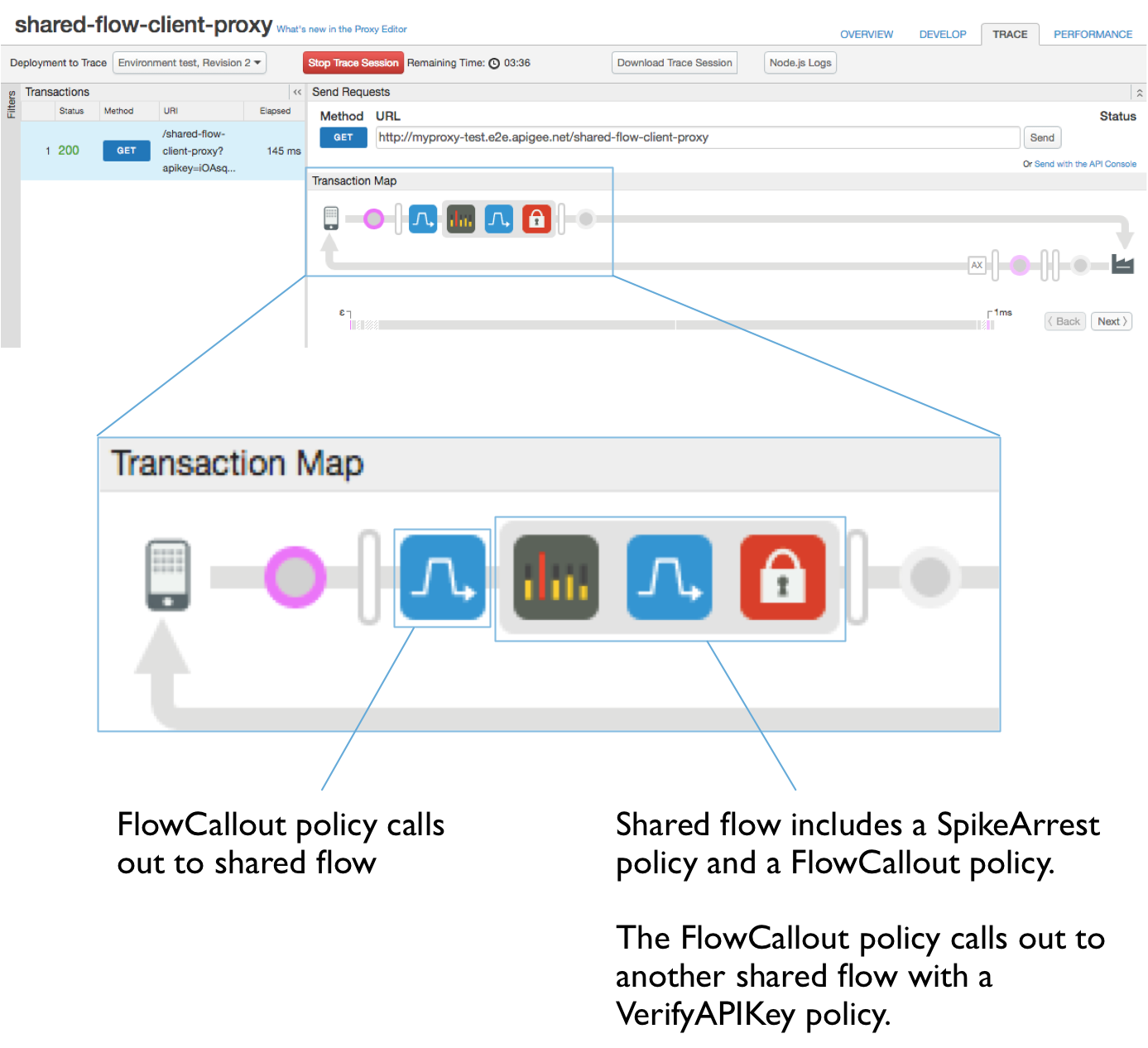
Edge UI에서 공유 흐름 만들기
Apigee Edge UI를 사용하여 공유 흐름을 만드는 경우 기존 흐름 소스를 흐름 번들 .zip 파일로 가져와 사용할 수 있습니다.
- 아래 설명에 따라 공유 흐름 페이지에 액세스합니다. 공유 흐름 페이지에서 조직의 공유 흐름 목록을 확인하고 목록에서 흐름을 수정하거나 삭제할 수 있습니다.
에지
Edge UI를 사용하여 공유 흐름 페이지에 액세스하려면 다음 안내를 따르세요.
- apigee.com/edge에 로그인합니다.
- 공유 흐름을 포함하는 조직을 선택합니다. 조직 간 전환하기를 참고하세요.
공유된 흐름은 액세스할 수 있습니다 이 조직 외부에서는 사용할 수 없습니다.
- 왼쪽 탐색 메뉴에서 개발 > 공유 흐름을 선택합니다.
Classic Edge (Private Cloud)
기본 Edge UI를 사용하여 공유 흐름 페이지에 액세스하려면 다음 안내를 따르세요.
http://ms-ip:9000에 로그인합니다. 여기서 ms-ip는 관리 서버 노드의 IP 주소 또는 DNS 이름입니다.- 공유 흐름을 포함하는 조직을 선택합니다. 조직 간 전환하기를 참고하세요.
공유된 흐름은 액세스할 수 있습니다 이 조직 외부에서는 사용할 수 없습니다.
- API > 공유 흐름을 클릭합니다.
- + Shared Flow(공유 흐름) 버튼을 클릭하여 새 공유 흐름을 추가합니다.
- Build a Shared Flow(공유 흐름 빌드) 페이지에서 새 흐름을 만드는 방법을 선택합니다.
<ph type="x-smartling-placeholder">
- </ph>
- 새 흐름을 처음부터 만듭니다. 이 과정에서 다룬 것처럼 정책 및 리소스를
몇 가지 단계를 수행했습니다.
- Empty Shared Flow를 선택합니다.
- 이름 값을 입력합니다. 이 이름은 API 프록시 및 기타 공유 흐름에 사용됩니다. 사용하여 이 공유 흐름을 참조할 수 있습니다. 개발자에게 설명하는 이름이어야 합니다. 많은 시간을 절약할 수 있습니다
- 흐름이 하는 일에 대한 자세한 정보를 제공하기 위한 설명을 입력합니다.
- 다음을 클릭합니다.
- 선택사항으로 새 흐름을 배포할 환경을 선택합니다.
예를 들어 테스트 환경을 구축한 후 공유 흐름을 test에 배포합니다.
-
Build and Deploy(빌드 및 배포)를 클릭하여 새 공유 흐름이 생성되고 배포되도록 합니다. 선택합니다. 환경을 선택하지 않으면 공유 흐름이 배포되지는 않습니다
- 흐름 번들을 업로드하여 기존 소스에서 공유 흐름을 만드세요.
- 공유 흐름 번들을 선택하여 새 흐름에서 원하는 아티팩트가 포함된 .zip 파일을 지정합니다.
공유 흐름 번들에는 공유 흐름의 소스 아티팩트가 포함됩니다. 예를 들어 Edge UI에서 공유 흐름을 다운로드하면 .zip 파일을 흐름 번들과 함께 가져옵니다.
- 다음을 클릭합니다.
- Choose File(파일 선택)을 클릭하여 공유된 흐름이 포함된 .zip 파일을 찾습니다. 가져올 수 있습니다.
- 공유 흐름 이름 상자에 가져온 흐름의 이름을 입력합니다. 이는 API 프록시 및 기타 공유 흐름에서 이 공유 흐름을 참조하는 데 사용하는 이름입니다. 이름은 흐름을 사용하는 개발자에게 설명할 수 있어야 합니다.
- 다음을 클릭합니다.
- 가져오는 소스에서 새 흐름을 만들려면 빌드를 클릭합니다.
- 공유 흐름 번들을 선택하여 새 흐름에서 원하는 아티팩트가 포함된 .zip 파일을 지정합니다.
- 새 흐름을 처음부터 만듭니다. 이 과정에서 다룬 것처럼 정책 및 리소스를
몇 가지 단계를 수행했습니다.
API 프록시 또는 공유 흐름에서 공유 흐름 호출
FlowCallout 정책을 사용하여 프록시 또는 다른 공유 흐름에서 공유 흐름을 호출할 수 있습니다.
<ph type="x-smartling-placeholder">- Edge UI에서 원하는 프록시 또는 공유 흐름을 찾습니다. 다른 공유 흐름을 호출할 수 있습니다
- 탐색기에서 정책 옆에 있는 + 버튼을 클릭합니다.
- 정책 목록의 확장 프로그램에서 FlowCallout을 클릭합니다.
- 표시 이름과 이름(고유 식별자)을 입력한 다음 이 정책에서 호출할 공유 흐름을 선택합니다.
- 추가를 클릭합니다.
- 호출을 하려는 프록시에 새 Flow콜아웃 정책을 추가합니다.
참고 항목
<ph type="x-smartling-placeholder"></ph> API 프록시 체이닝
